Reklāma
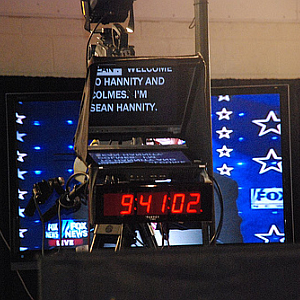 Pirms dažiem mēnešiem uzņēmums uzrunāja mani noklausīties dokumentālo filmu par saimnieku. Kaut arī man vispār nebija nekādas pieredzes ekrānā, jutos diezgan pārliecināta, ka varu ātri uzņemt 15 minūšu ilga klausīšanās lente, kuras pamatā ir tēmas, par kurām esmu ļoti izpētījis un rakstījis pūles. Pēc četrām stundām man beidzot bija videoieraksts, bet process bija daudz grūtāks, nekā es jebkad biju iedomājies, ka tas būs.
Pirms dažiem mēnešiem uzņēmums uzrunāja mani noklausīties dokumentālo filmu par saimnieku. Kaut arī man vispār nebija nekādas pieredzes ekrānā, jutos diezgan pārliecināta, ka varu ātri uzņemt 15 minūšu ilga klausīšanās lente, kuras pamatā ir tēmas, par kurām esmu ļoti izpētījis un rakstījis pūles. Pēc četrām stundām man beidzot bija videoieraksts, bet process bija daudz grūtāks, nekā es jebkad biju iedomājies, ka tas būs.
Tieši šī pieredze man lika saprast, cik talantīgi ir visi šie YouTube video emuāru autori un izklaidētāji. Viņi padara monologu deklamēšanu ekrānā tik vienkāršu! Ticiet vai nē, patiesībā ir iespējams sastapties uz ekrāna tādā pašā profesionālā veidā kā šie plusi. Ekspertu video emuāru autori no amatieru atšķir garīgās pauzes, kas novērš uzmanību no klausītāja un atņem ziņojumu, kuru jūs mēģināt nodot.
Triks ir noņemt vajadzību iegaumēt to, ko jūs sakāt, un tā vietā koncentrēties tikai uz to, lai pateiktu to pēc iespējas profesionāli. Varat noņemt šo iegaumēšanas nepieciešamību, izmantojot bezmaksas telepromptera programmatūru, ko sauc par uPrompt. Mēs esam piedāvājuši citus video veidošanas rīkus, piemēram, Izraēlas sarakstu ar
5 instrumenti 5 labākie rīki mājas filmas veidošanai tiešsaistē bez maksas Lasīt vairāk izveidot mājas filmu un Travisa sarakstu ar 5 ekrāna apraides lietotnes 5 bezmaksas Screencasting lietotnes video konsultāciju izveidei Lasīt vairāk . Bet uPrompt, iespējams, ir viens no unikālākajiem pieejamajiem rīkiem.Ļaujiet Teleprompting pārvērst jūs Pro
Pat daži no labākajiem TV komentētājiem pievēršas telepromtai, lai ekrānā parādītu paziņojumus un monologus. Tas nav tas, ka viņi nevar atcerēties to, kas viņiem jāsaka, vai arī viņi nevar improvizēt - tas ir tikai tas, ka daudziem cilvēkiem nav laika iegaumēt visu, ko viņi vēlas pateikt.
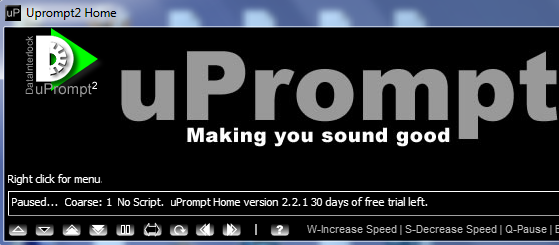
Pirmoreiz instalējot un palaižot uPrompt, tā izskatās diezgan vienkārša lietojumprogramma. Ir centra apgabals, kurā redzēsit logotipu uPrompt - šajā vietā tiks parādīts ritinošais teksts. Ir trīs vadības zonas, kuras varat izmantot, lai kontrolētu teksta kustību un ātrumu. Kreisajā apakšējā stūrī ir pogas, kuras var noklikšķināt, labajā apakšējā daļā ir īsinājumtaustiņi un pēc tam blakus loga labajai pusei, redzēsit divus ritjoslas, vienu ātruma un otru “kursam”. kustība.
Ja ar peles labo pogu noklikšķiniet uz vietas, kur rakstīts “Ar peles labo pogu noklikšķiniet uz izvēlnes“, Jūs redzēsit dažādas iespējas, kas jums jāievieš izmantojamajā telepromptēšanas skriptā. Ja jums nav neviena esoša teksta un jūs sākat ar nulli, izmantojot skriptus, dodieties uz priekšu un izvēlieties “Ātrās rediģēšanas skripts.”
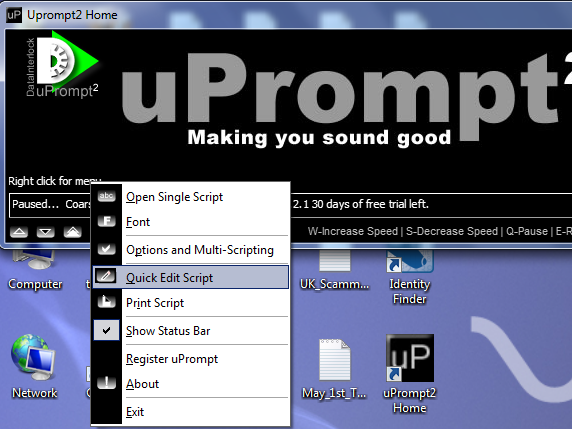
Tiek atvērts ātrās rediģēšanas redaktors, kas būtībā ir slavināts teksta redaktors. Bezmaksas uPrompt versija pieļauj apmēram 2500 rakstzīmes, kas Microsoft Word ir aptuveni 25 pilnas rindas - pāris lieli rindkopas. Kad rakstīšana ir pabeigta, vienkārši noklikšķiniet Fails -> Saglabāt un tas saglabās failu .upr (Uprompt) formātā un tūlīt to atvērs uprompter.
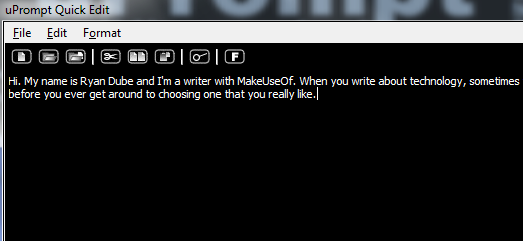
Ja redaktorā izmantojāt noklusējuma fonta lieluma iestatījumus, teleprompterā esošais fonts tiks parādīts arī tajā pašā fontā. Kā redzat, būtu diezgan grūti ātri lasīt tekstu ekrānā, kad fonts ir tik mazs.
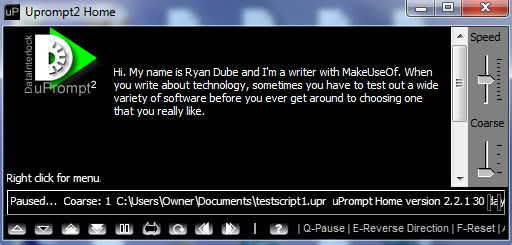
To var mainīt redaktorā, izvēlnē noklikšķinot uz pogas “F” un atlasot lielāku fonta lielumu. 36 parasti vislabāk darbojas, ja jūs sēdēsit tieši pie datora ekrāna un izmantosit tīmekļa kameru, kas novietota ekrāna augšpusē.
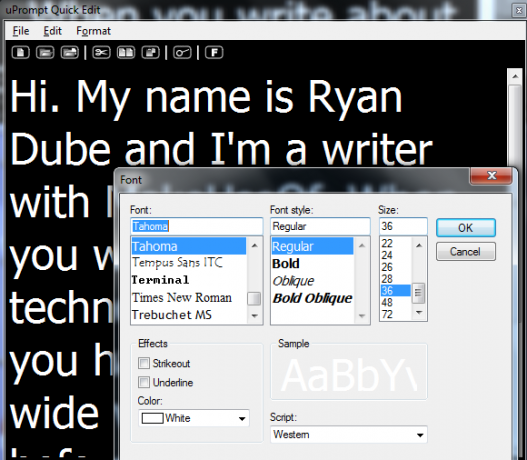
Fontu var modificēt arī no paša telepromptera programmatūras, dodoties uz peles labo taustiņu un izvēloties “Fonts“. Kad esat gatavs apgaismojumam, kamerai un darbībai, vienkārši noklikšķiniet uz tastatūras pogas “W” vai noklikšķiniet uz pogas, lai palielinātu ātrumu, un sāksies teleprompteris. Vārdi ritinās augšup pa ekrānu ar jūsu izvēlēto ātrumu. Pārtrauciet ritināšanu, pieskaroties “Q” (vai noklikšķinot uz peles) un pēc tam restartējiet to ar “W” (vai vēlreiz noklikšķinot peli).
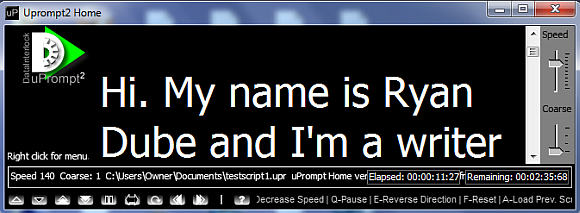
Atliek tikai mazliet pierast, bet, tiklīdz jūs pieradīsit lietot teleprompu, jūs to varēsit spējat runāt dabiski, skatoties uz kameru - cilvēki domā, ka esat apmācīts pro!
Turklāt ņemiet vērā, ka jums nav jāizmanto iebūvētais redaktors. uPrompt spēj arī importēt skriptu no teksta vai bagātināta teksta failiem. Tātad, ja vēlaties rakstīt skriptu Word vai Notepad, pārejiet pie tā.
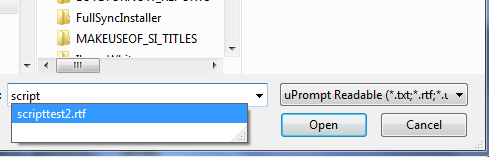
Zemāk redzamajā displejā es esmu importējis RTF failu vietnē uPrompt. Ātruma un kursa sliedes atrodas labajā pusē, un mazais apakšējais rūtis tiek parādīts pagājušais un atlikušais ritināšanas laiks.
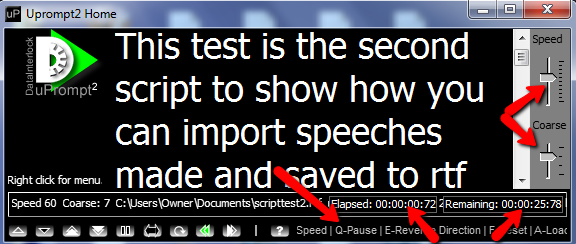
Telepromptera programmatūras uPrompt izmantošanas veids, ja jums ir kāds no šiem klēpjdatoru vai datoru ekrāniem ar tīmekļa kameru ekrāna augšdaļā uzstādītajam logam uPrompt ir jānovieto pašā ekrāna augšdaļā, vistuvāk tīmekļa kamera. Tādā veidā, kad teksts ritinās pa telepromptera logu un jūs to lasāt, šķiet, it kā jūs faktiski skatītos tieši uz pašu tīmekļa kameru. Iestatiet pareizo teksta ātrumu, un viss izskatīsies pilnīgi dabiski.
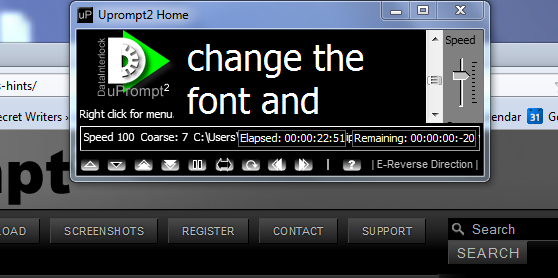
Ja jūs cenšaties izveidot šo YouTube monologu vai kā citādi vēlaties reģistrēt sevi runājot kamerā, izmēģiniet uPrompt un mēģiniet pārveidot sevi no amatiera uz kameras ekspertu nakti.
Mēģiniet uPrompt izmēģināt un dariet mums zināmu, vai tas uzlaboja jūsu video kvalitāti. Vai jūs zināt citus rīkus, kas darbojas tikpat labi vai labāk? Dalieties ar savu ieskatu komentāru sadaļā zemāk.
Attēlu kredīti: Jgclarke
Ryanam ir bakalaura grāds elektrotehnikā. Viņš ir strādājis 13 gadus automatizācijas inženierijā, 5 gadus IT jomā un tagad ir Apps Engineer. Bijušais MakeUseOf galvenais redaktors, viņš uzstājās nacionālajās datu vizualizācijas konferencēs un tiek demonstrēts nacionālajā televīzijā un radio.

